Märkus.: See artikkel on oma töö ära teinud ja aegub peagi. Kuna soovime vältida tõrketeateid selle kohta, et ühte või teist lehte ei leitud, eemaldame lingid, millest oleme teadlikud. Kui olete ise loonud sellele lehele viivaid linke, eemaldage need. Üheskoos aitame tagada veebi korraspüsimise.
Kui teil on VoIP-protokolli (Voice-over-Internet Protocol) funktsioon, mikrofon ja kõlarid, saate oma ettevõttes kõnede jaoks kasutada Microsoft® Lync™ Online'i suhtlustarkvara. Samuti saate ühendada mis tahes teie ettevõtte soovitatud seadme, näiteks USB-peakomplekti; Lync Online konfigureerib teie sätted automaatselt.
Selle artikli teemad
Heliseadmete valimine
Heliseadmete valimiseks tehke järgmist.
-
Klõpsake nuppu Start, siis käsku Kõik programmid, käsku Microsoft Lync ja seejärel valikut Microsoft Lync 2010.
-
Klõpsake

-
Kõlari, mikrofoni ja kõlisti ning helitugevuse tasemete konfigureerimiseks klõpsake jaotises Seadme kohandamine sobivat ripploendit(id).
-
Kõlari ja kõlisti tasemete testimiseks klõpsake rohelisi nooli.
Õige inimese otsimine
Otsinguriba on esimene koht, kust leiate inimesed, kellega peate ühendust võtma.
-
Hakake Lynci põhiaknas kontaktiloendi otsinguväljale tippima isiku nime. Tulemid kuvatakse otsinguriba all.
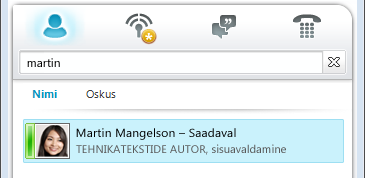
-
(Valikuline) Tehke ühte järgmistest.
-
Kui näete, keda otsite, topeltklõpsake kontakti kiirsõnumi saatmiseks.
-
Kontakti lisamiseks kontaktiloendisse osutage kontaktile, klõpsake plussmärki (+) ja seejärel valige sobiv kontaktirühm.
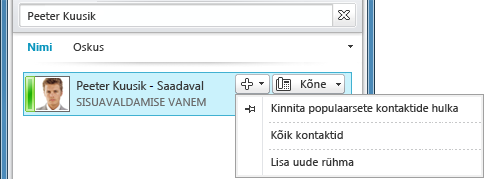
Häälkõne tegemine
Saate alustada telefonikõnet ühe klõpsuga.
-
Osutage kontaktiloendis või otsingutulemites kontaktile ja klõpsake seejärel nuppu Helista .

Avaneb uus vestlusaken.
Konverentskõne käivitamine
Mitmele kontaktile helistamiseks tehke järgmist.
-
Vajutage kontaktiloendis pikalt juhtklahvi (CTRL) ja seejärel klõpsake kontakte, kellele soovite helistada.
-
Paremklõpsake mõnda valitud kontakti ja seejärel klõpsake käsku Alusta konverentskõnet.
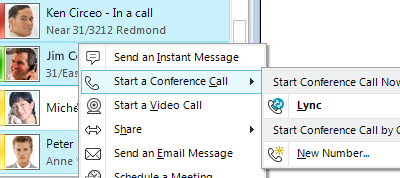
Kõnele vastamine
Kui teile helistatakse, kuvatakse arvutiekraani paremas allnurgas sissetuleva kõne teatis. Tehke ühte järgmistest.
-
Kõnele vastamiseks klõpsake sissetuleva kõne teatist.
-
Kõne ümbersuunamiseks kiirsõnumisse või kõnest keeldumiseks ja katkestuste vältimiseks määrake oma olekuks Mitte segada , klõpsake nuppu Suuna ümber.
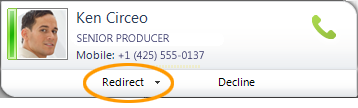
-
Kõnest keeldumiseks klõpsake nuppu Keeldu.
Teiste inimeste kutsumine vestlusse
Teiste inimeste kutsumiseks käimasolevasse vestlusse tehke järgmist.
-
Klõpsake vestlusaknas menüüd Inimeste suvandid .
-
Klõpsake nuppu Kutsu nime või Telefon numbri järgi, klõpsake soovitud kontakti või otsige teda ja seejärel klõpsake nuppu OK.
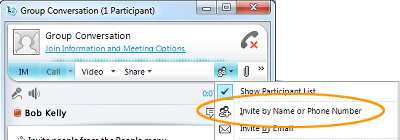
Kiirsõnumivestlusele hääle lisamine
Kiirsõnumivestlusele hääle lisamiseks tehke järgmist.
-
Klõpsake vestlusaknas nuppu Helista.
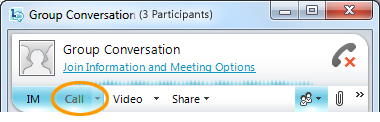
Lync Online lisab teie vestlusse hääle ja heli. Saate rääkimise ajal tippimist jätkata. Võtke arvesse, et häälkõnes kasutatakse Voice over Internet Protocol (VoIP).
Kõne juhtelementide kasutamine
Kasutage vestlusaknas Lync Online'i kõne ajal kõne juhtelemente, et teha järgmist.
-
Kõne ootele panemiseks klõpsake nuppu Peata/jätka

-
Kõne lõpetamiseks klõpsake nuppu Lõpeta kõne

Muud juhtelemendid võimaldavad mikrofoni või kõlareid vaigistada ja valimisklahvistikku kuvada.
Ühendage veebikaamera
Näost näkku vestlemiseks ühendage veebikaamera arvutiga. Lync Online tuvastab veebikaamera automaatselt ja kasutab seda järgmise videokõne jaoks.
Veebikaamera sätete kuvamiseks tehke järgmist.
-
Klõpsake Lynci põhiakna paremas ülanurgas nuppu Suvandid

-
Klõpsake dialoogiboksis Lync – Suvandid nuppu Videoseade.
Vestlusele video lisamine
Kui olete häälestanud veebikaamera, saate lubada kontaktil teid rääkimise ajal näha. Veebikaamera häälestamise kohta leiate teavet selle artikli eespool olevast teemast "Ühenda veebikaamera".
-
Klõpsake vestlusaknas nuppu Video.
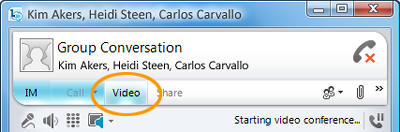
Algab videokõne. Saate jätkata kiirsõnumite saatmist kõne adressaadile ja ka teistele kontaktidele.
Märkus.: Kui võtate vastu kellegi sissetuleva videokõne, ei näe ta teid, kui te just ei lisa vestluse küljelt videot.










